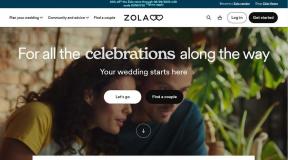So installieren und verwenden Sie Good Lock auf Samsung Galaxy-Handys
Verschiedenes / / December 02, 2021
Die Good Lock-App von Samsung war in letzter Zeit aus den richtigen Gründen in den Nachrichten. Dieses Modul hat nicht nur eine willkommene Änderung erfahren, sondern bringt auch viele Funktionen auf den Tisch. Ob es ein einfaches Anpassung des Sperrbildschirms oder den Task-Manager optimieren, Good Lock öffnet viele Türen zur Welt von Android-Anpassung.

Diese App ist derzeit jedoch nur in wenigen Ländern verfügbar. Zum Glück gibt es mehrere Möglichkeiten, Good Lock-Module auf Ihrem Galaxy Phone zu verwenden.
Während du kannst installiere alle einzelnen apk-Dateien, kann der Vorgang sehr umständlich werden. Das liegt daran, dass Sie die einzelnen Mods finden und separat installieren müssen. Zum Glück hat XDA-Mitglied xantrk ein Launcher namens NiceLock das rationalisiert diesen Prozess.
Good Lock öffnet viele Türen zur Welt der Android-Anpassung.
Bisher konnten Sie alle Mods direkt aus der App herunterladen. Aber jetzt benötigen Sie eine Begleit-App, die die APK-Dateien auf Ihr Telefon herunterlädt. Keine Sorge, es ist eine einmalige Einrichtung, und Sie müssen dies nicht jedes Mal tun, wenn Sie Good Lock öffnen.
Nachdem wir nun die Grundlagen festgelegt haben, sehen wir uns an, wie Sie Samsung Good Lock auf Ihrem Galaxy-Gerät installieren.
Notiz: Good Lock funktioniert auf Samsung-Telefonen mit One UI und Android Pie. Wenn auf Ihrem Telefon noch Samsung Experience Home ausgeführt wird, werden die einzelnen Apps nicht richtig installiert.
Auch auf Guiding Tech
So installieren Sie Good Lock auf Samsung Galaxy-Handys
Schritt 1: Zuerst müssen Sie die NiceLock Downloader Companion App über den untenstehenden Link installieren.
Um das APK zu installieren, müssen Sie die Berechtigung Unbekannte Quellen zulassen erteilen. Wenn Sie fertig sind, tippen Sie auf die Datei, um sie zu öffnen, und tippen Sie auf die Schaltfläche Installieren.
NiceLock Downloader Companion herunterladen
Schritt 2: NiceLock Downloader Companion listet alle Mods der Good Lock-App auf und wo Sie sie finden können, sodass Sie sich das mühsame Suchen nach den einzelnen Dateien ersparen.


Alles, was Sie tun müssen, ist auf die Schaltfläche "Auf APK-Mirror öffnen" zu tippen und auf die Schaltfläche APK herunterladen zu tippen. Tun Sie dies für alle Mods, die Sie auf Ihrem Telefon haben möchten.
Notiz: Die APK-Dateien wurden überprüft und als sicher in der Verwendung bestätigt.
Schritt 3: Gehen Sie als nächstes zum Play Store und laden Sie NiceLock herunter. Danach musst du es nur noch öffnen und neben den installierten Mods wird ein Updated-Tag angezeigt.

Tippen Sie einfach auf einen und schalten Sie den Schalter ein, und das war's!
NiceLock herunterladen
Auch auf Guiding Tech
So verwenden Sie eine gute Sperre auf Samsung Galaxy-Handys
Mit der Good Lock-App können Sie viele Änderungen vornehmen, die nicht nur auf Sperrbildschirmstile oder zuletzt verwendete Apps beschränkt sind. Sehen wir uns einige der beliebtesten Mods an und wie sie funktionieren.
1. Multistar
Wie der Name schon sagt, ist Multistar für alle Multitasker da draußen. Es bringt viele Funktionen auf den Tisch, wie Popup-Ansicht, App-Paar (ja, die Funktion, die mit dem debütierte Galaxy Note 9) und einen modifizierten Mehrfenstermodus.

Sie können beispielsweise eine farbige Linie hinzufügen, um zwischen den beiden Fenstern zu unterscheiden, oder Sie können auf die Leiste zwischen den Fenstern tippen, um die zusätzlichen Optionen anzuzeigen. Eine meiner Lieblingsfunktionen ist die Umschalttaste, mit der Sie die Position beider Apps wechseln können.


Als nächstes folgt die Aktion Pop-up-Ansicht. Damit können Sie Ihre App-Fenster auf eine beliebige Größe Ihrer Wahl minimieren. Cool, oder?


Alles, was Sie tun müssen, ist, diagonal von der oberen linken Ecke Ihres Telefons nach unten zu ziehen. Alternativ können Sie zum Menü "Zuletzt verwendet" gehen, lange auf die App tippen und sie im Aktionsbereich der Pop-up-Ansicht ablegen.
2. Lockstar
Wollten Sie schon immer einen etwas anderen Sperrbildschirm? Wenn ja, macht das Lockstar-Modul alles möglich. Sie können nicht nur den Sperrstil auswählen, sondern auch verschiedene Elemente wie unter anderem Unlock Type und Clock Face kombinieren.

Das Aktivieren ist ähnlich wie oben. Aktiviere zuerst den Mod und tippe dann auf die Mods, die du lieber auf deinem Sperrbildschirm haben möchtest.


Stellen Sie sicher, dass Sie den ClockFace-Mod installieren, bevor Sie diesen ausprobieren.
3. Aufgabenwechsler
Sind Sie gelangweilt von dem Standard-Übersichtsauswahlmenü, auch bekannt als Letztes Menü? Mit Task Changer können Sie sich von diesem alten Stil verabschieden, denn dieses coole Modul bringt eine Vielzahl neuer Stile mit sich. Von gestapelten Fenstern bis hin zu kreisförmigen Karussells können Sie mit verschiedenen Stilen experimentieren.

Aktivieren Sie einfach den Schalter, tippen Sie auf Layout-Stil. Wenn Sie fertig sind, tippen Sie auf die Schaltfläche Zuletzt verwendet und sehen Sie sich die neue Magie an.


Mein Favorit ist die Slim List. Welches ist deins?
Auch auf Guiding Tech
4. NavStar
NavStar öffnet eine Reihe von Schaltflächenstilen für Sie. Hier finden Sie alles von funky bis hin zu tierischen Emojis. Ja, du hast richtig gelesen.

Öffnen Sie einfach die Mod über NiceLock und tippen Sie auf eine, um eine neue Konfiguration auszuwählen. Wenn Sie die Schaltflächenposition ändern möchten, tippen Sie einfach unten auf die Option Schaltfläche drehen.


Um die Schaltflächen noch weiter anzupassen, tippen Sie auf die Schaltfläche Konfiguration ändern.
5. QuickStar
Zu guter Letzt haben wir den QuickStar-Mod. Mit diesem können Sie das Schnelleinstellungsmenü in verschiedenen Farbtönen wie Blau, Orange und Violett malen. Oder, wenn Sie möchten, können Sie einfach auf die Farbe verzichten und eine transparente Benachrichtigungsschublade verwenden.

Um es zu aktivieren, tippen Sie einfach oben auf die Option. Die Änderung wird sofort angezeigt. Mit Quick Star können Sie sogar die Sichtbarkeit der Symbole in der Statusleiste steuern.


Tippen Sie einfach auf diejenigen, die Sie jederzeit auf dem Startbildschirm oder Sperrbildschirm anzeigen möchten.
Machen Sie Ihre Galaxie wirklich zu Ihrer
Abgesehen von den oben genannten gibt es viele verschiedene Module wie Edge Lighting, Routines und Einhandbedienung, die Sie erkunden können. Beachten Sie, dass möglicherweise nicht alle Module auf Ihrem Telefon funktionieren.
Welche der oben genannten Mods hat dir am besten gefallen? Ich liebe die Multistar-Mod. Was ist mit dir?
Next Up: Neu bei One UI? Lesen Sie den folgenden Beitrag, um das Beste aus dieser neuen Benutzeroberfläche herauszuholen.